HarmonyOS鸿蒙Next限制高度底部弹窗案例
HarmonyOS鸿蒙Next限制高度底部弹窗案例 HarmonyOS Next应用开发案例(持续更新中……)
本案例完整代码,请访问:Gitee代码仓库
本案例已上架 HarmonyOS NEXT 开源组件市场,如需获取或移植该案例,可安装此插件。开发者可使用插件获取鸿蒙组件,添加到业务代码中直接编译运行。
介绍
本示例介绍了如何实现一个限制高度的底部弹窗,以购物应用的“我的”页面来呈现。当给一个底部弹窗的可滚动区域设置最大高度后,如果弹窗内部视图的高度超过了这个最大高度,弹窗可滚动区域的高度就是这个最大高度,视图内容不会展示完全,需要滚动查看;如果弹窗内部视图的高度没有超过这个最大高度,弹窗可滚动区域高度就是视图的高度,视图内容展示完全。
效果图预览
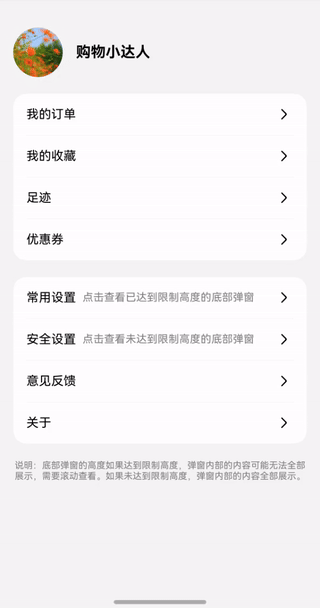
使用说明:
- 点击“常用设置”查看已达到限制高度的底部弹窗,视图内容不会展示完全,需要滚动查看。
- 点击“安全设置”查看未达到限制高度的底部弹窗,视图内容展示完全。
实现步骤
- 创建一个限制高度的底部弹窗,这个弹窗内部视图和可滚动区域的最大高度可以通过外部传入。如下代码所示,
wrapBuilder用于创建自定义的视图,Scroll组件使用constraintSize方法设置了最大高度,如果自定义视图的高度没有超过最大高度,Scroll组件的高度就是自定义视图的高度。如果自定义视图的高度超过最大高度,Scroll组件的高度就会是最大高度。
maxScrollHeight: Length = '90%'; // 最大可滚动区域高度
wrapBuilder?: WrappedBuilder<[]>; // 自定义视图创建方式
Scroll() {
Column() {
if (this.wrapBuilder) {
// 创建自定义视图
this.wrapBuilder.builder()
}
}.width($r('app.string.limited_height_bottom_dialog_full_width'))
}.width($r('app.string.limited_height_bottom_dialog_full_width'))
// TODO:知识点:使用constraintSize方法可以设置约束尺寸,组件布局时,进行尺寸范围限制。这里设置Scroll组件的高度限制。
.constraintSize({maxHeight: this.maxScrollHeight})
.id('scroll')
- 创建常用设置底部弹窗的视图和安全设置底部弹窗的视图,下面是创建常用设置底部弹窗视图的代码。
/**
* 创建常用设置底部弹窗视图
*/
@Builder
function createCommonSettingView() {
CommonSettingView()
}
- 创建常用设置底部弹窗的
CustomDialogController和创建安全设置底部弹窗的CustomDialogController,传入需要的参数,下面是创建常用设置底部弹窗的CustomDialogController的代码。
// 常用设置底部弹窗的CustomDialogController
commonSettingDialogController: CustomDialogController = new CustomDialogController({
builder: LimitedHeightBottomDialog({
title: $r('app.string.limited_height_bottom_dialog_common_setting'),
maxScrollHeight: DIALOG_MAX_SCROLL_HEIGHT,
wrapBuilder: wrapBuilder(createCommonSettingView),
showFlag: this.commonSettingDialogShowFlag
}),
alignment: DialogAlignment.Bottom,
width: $r('app.string.limited_height_bottom_dialog_full_width'),
customStyle: true, // customStyle需要设置为true,否则底部弹窗出现的动效会有问题
autoCancel: true,
onWillDismiss: () => { // 修改点击弹窗外部区域和返回操作时弹窗消失的方式,这里的处理会有一个动效。不加这个处理方式的话,弹窗会以默认的方式消失
this.commonSettingDialogShowFlag = Visibility.Hidden;
setTimeout(() => {
this.commonSettingDialogController.close();
}, CLOSE_DIALOG_DELAY)
}
});
- 调用常用设置底部弹窗的
CustomDialogController或安全设置底部弹窗的CustomDialogController的open方法,让弹窗展示出来,下面出现常用设置底部弹窗的代码。
// 弹出常用设置底部弹窗
this.commonSettingDialogController.open();
高性能知识点
不涉及
工程结构 & 模块类型
limitedheightbottomdialog // har
|--dialog
| |--CommonSettingView.ets // 常用设置弹窗视图
| |--LimitedHeightBottomDialog.ets // 限制高度底部弹窗
| |--SecuritySettingView.ets // 安全设置弹窗视图
|--model
| |--ActionItem // 操作项信息
|--view
| |--ActionSectionView.ets // 操作组合组件
| |--LimitedHeightBottomDialogComponent.ets // 限制高度底部弹窗案例页面
是否支持模拟器
是
模块依赖
依赖 动态路由模块 来实现页面的动态加载。
参考资料
更多关于HarmonyOS鸿蒙Next限制高度底部弹窗案例的实战教程也可以访问 https://www.itying.com/category-93-b0.html
在HarmonyOS Next中,限制高度的底部弹窗可以通过BottomSheetDialog组件实现。该组件允许开发者自定义弹窗的高度,并通过设置PeekHeight属性来控制弹窗的默认显示高度。PeekHeight的值可以是一个固定数值或相对于屏幕高度的百分比。此外,BottomSheetDialog还支持设置最大高度,通过MaxHeight属性可以限制弹窗的最大高度,确保弹窗不会超出指定范围。
在布局文件中定义弹窗内容时,可以使用ConstraintLayout或LinearLayout等布局容器,并通过layout_height属性指定弹窗内容的高度。在代码中,可以通过BottomSheetBehavior类来动态控制弹窗的行为,例如设置弹窗的展开状态、折叠状态或隐藏状态。
示例代码片段如下:
val bottomSheetDialog = BottomSheetDialog(context)
bottomSheetDialog.setContentView(R.layout.bottom_sheet_layout)
val bottomSheetBehavior = BottomSheetBehavior.from(bottomSheetDialog.findViewById(R.id.bottom_sheet))
bottomSheetBehavior.peekHeight = 500 // 设置默认高度
bottomSheetBehavior.maxHeight = 800 // 设置最大高度
bottomSheetDialog.show()
通过以上方式,可以在HarmonyOS Next中实现高度可控的底部弹窗,满足不同场景的需求。
更多关于HarmonyOS鸿蒙Next限制高度底部弹窗案例的实战系列教程也可以访问 https://www.itying.com/category-93-b0.html
在HarmonyOS鸿蒙Next中,可以通过Sheet组件实现底部弹窗,并通过设置height属性限制其高度。以下是一个简单的案例:
import { Sheet } from '@ohos.arkui';
@Entry
@Component
struct BottomSheetExample {
@State isSheetVisible: boolean = false;
build() {
Column() {
Button('显示底部弹窗')
.onClick(() => {
this.isSheetVisible = true;
})
}
.width('100%')
.height('100%')
.justifyContent(FlexAlign.Center)
Sheet({
isVisible: this.isSheetVisible,
height: '50%' // 限制弹窗高度为屏幕的50%
}) {
Column() {
Text('这是底部弹窗内容')
.fontSize(20)
.margin(10)
Button('关闭')
.onClick(() => {
this.isSheetVisible = false;
})
}
.width('100%')
.height('100%')
.justifyContent(FlexAlign.Center)
}
}
}
此案例中,点击按钮会显示一个高度为屏幕50%的底部弹窗,点击“关闭”按钮可隐藏弹窗。






